Windows에서 음성 인식을 사용할 수 있으며MS Word의 문서 나 Outlook의 전자 메일을 지시합니다. Windows의 받아쓰기 기능은이 목적을위한 최고의 도구가 아닙니다. MS Office 앱에는 기본 제공 받아쓰기 기능이 없으므로 실제로 사용할 수 있습니다. 그래도 부가 기능을 사용하지 않으려면 Microsoft의 지시 시도. Dictate by Microsoft는 방금 기술 거인이 발표 한 실험 프로젝트입니다. MS Office에서 텍스트를 지시 할 수 있습니다. 음성 인식은 악센트가 있어도 꽤 좋습니다.
Dictate By Microsoft 설치
Dictate by를 다운로드하려면 끝에있는 링크를 방문하십시오.마이크로 소프트. 기본적으로 애드온이지만 시스템에 맞는 올바른 버전 (예 : 32 비트 또는 64 비트)을 다운로드해야합니다. 다운로드 한 후에는 다른 앱처럼 설치하십시오.
MS 오피스에서 텍스트 받아쓰기
Dictate를 설치 한 후 MS Office 앱을 엽니 다. 리본에 받아쓰기라는 새 탭이 표시됩니다. 이 탭을 선택하십시오.
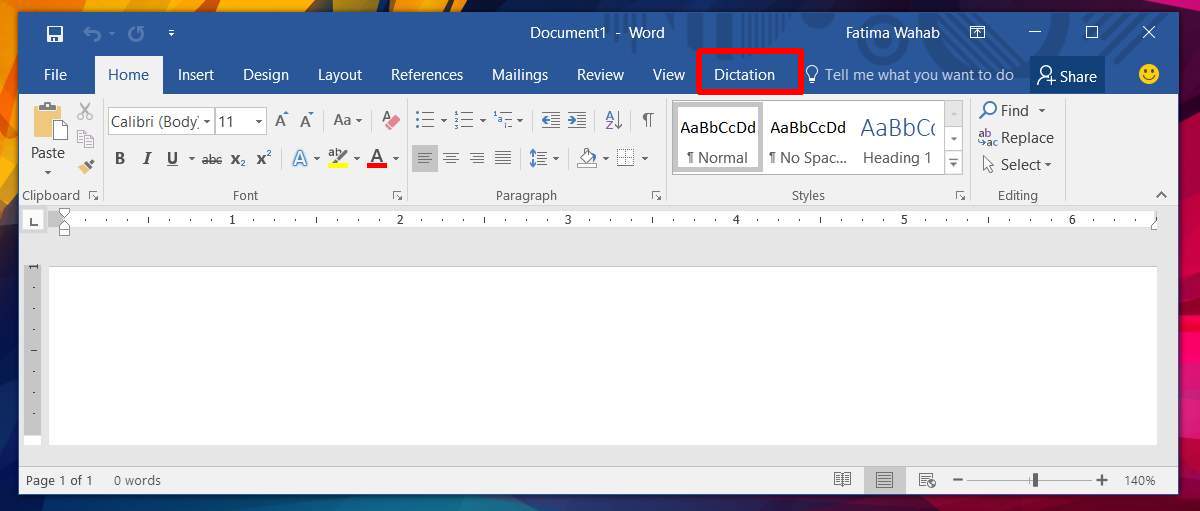
텍스트를 즉시 받아쓰기 시작할 수 있습니다. 조정이 필요한 설정이 없습니다. 텍스트를 지시하려면 시작 버튼을 클릭하십시오. 추가 기능이 작동하려면 인터넷에 연결되어 있어야합니다. 마이크를 감지하고 지시를 시작할 수 있습니다.
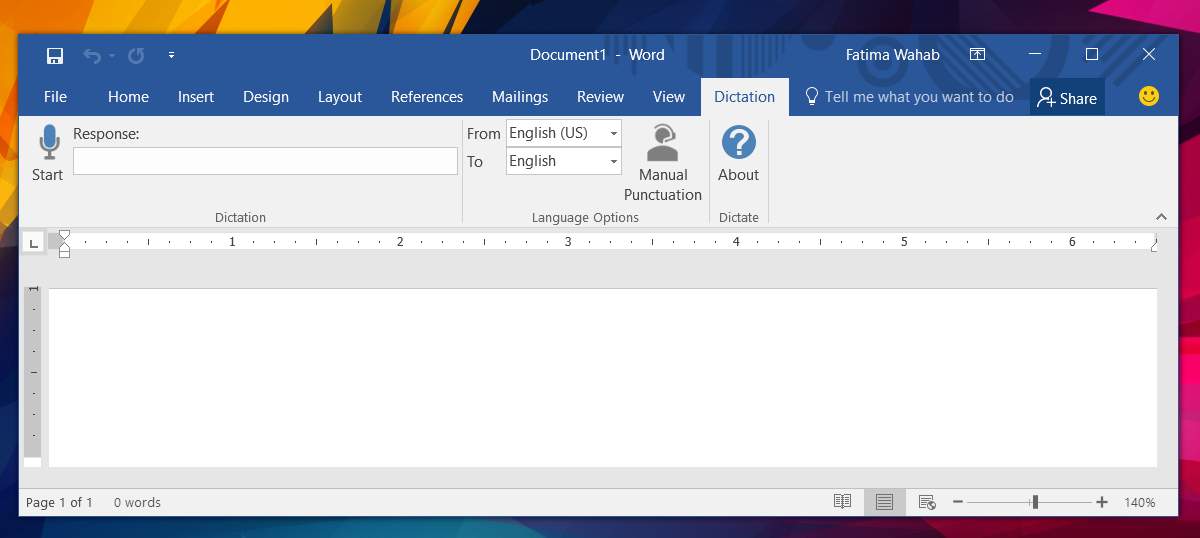
기본적으로 애드온은 문장 부호를 추가합니다그 자체. 즉, 일시 중지 할 때마다 마침표가 추가됩니다. 받아쓰기를 시작하기 전에 '수동 구두점'버튼을 클릭하여이 기능을 끌 수 있습니다.
애드온은 일부 명령에 응답합니다. 예를 들어‘쉼표’라고 말하면 단어를 입력하는 대신 쉼표가 삽입됩니다. 현재 추가 기능이 응답 할 명령 목록이 없으므로 진행하면서 해당 명령을 찾아야합니다. Google은 여전히 단어 삭제 명령을 찾고 있습니다.
Dictate By Microsoft는 24 개를 지원합니다프랑스어, 스페인어, 중국어 및 아랍어를 포함한 입력 언어 라이브 번역 기능도 있습니다. 지원되는 언어 중 하나를 사용하면 Dictate by Microsoft가 해당 언어를 MS Office에서 지원되는 언어 중 하나로 즉시 번역 할 수 있습니다. 번역이 크지 않습니다.
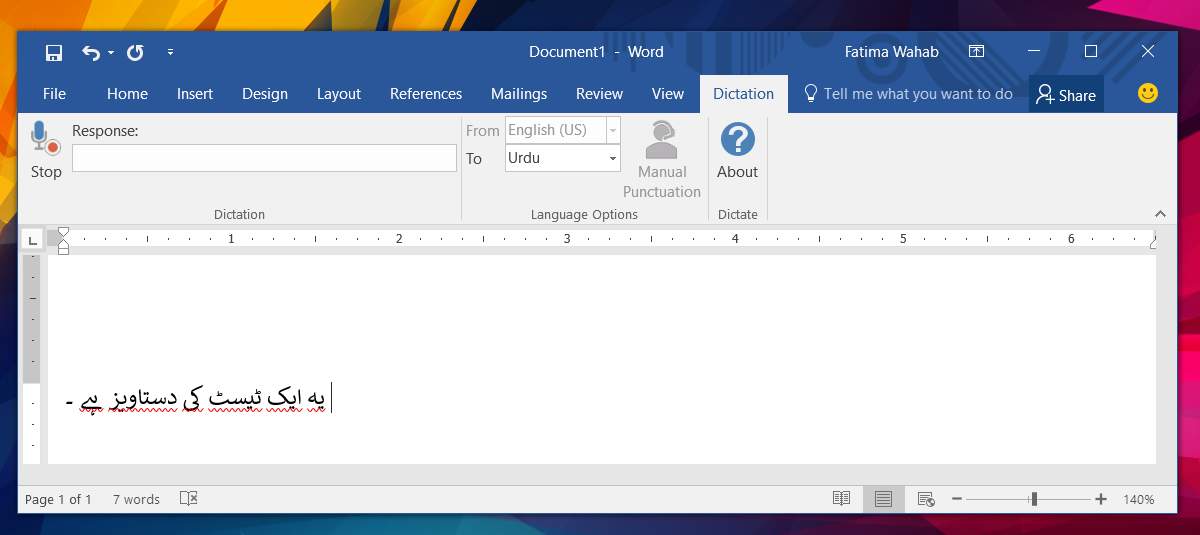
몇 가지 문구로 부가 기능은 실제로정확한 번역을하십시오. 나쁘지는 않지만 신뢰할 수있는 번역 도구로 사용할 수는 없습니다. 그것은 구글 번역과 같은 함정을 앓고 있습니다.
우리는 실험적인 프로젝트를 위해 매우 훌륭하다고 말합니다. 그래도 음악을 사용할 때는 백그라운드에서 음악을 재생하지 마십시오.
Dictate By Microsoft 다운로드









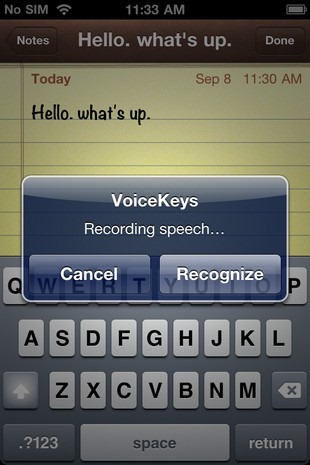


코멘트